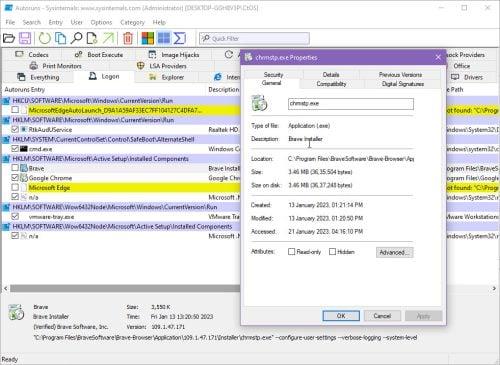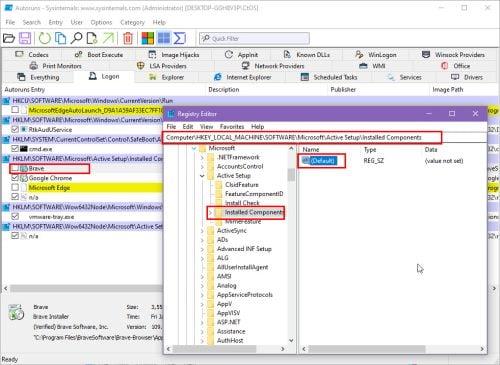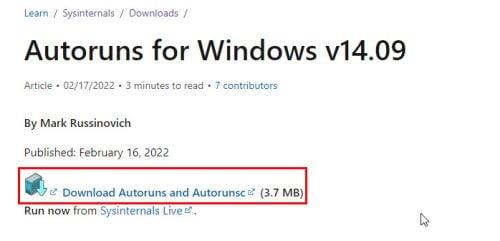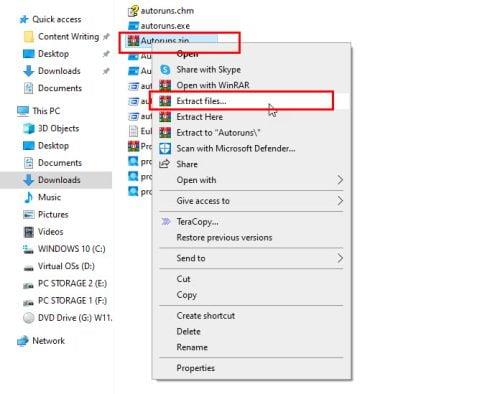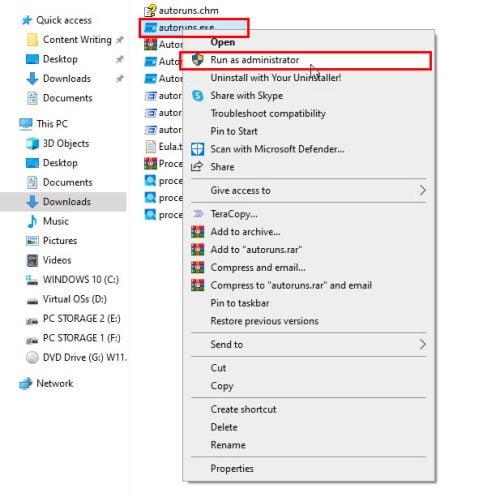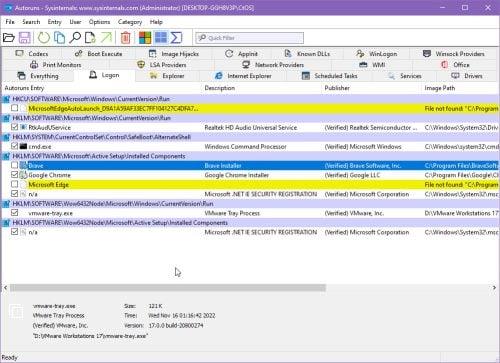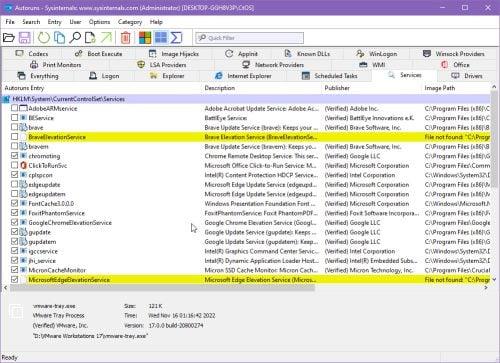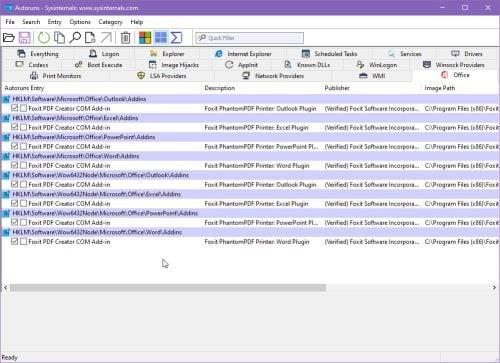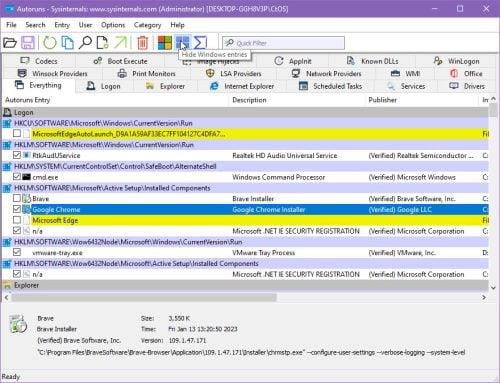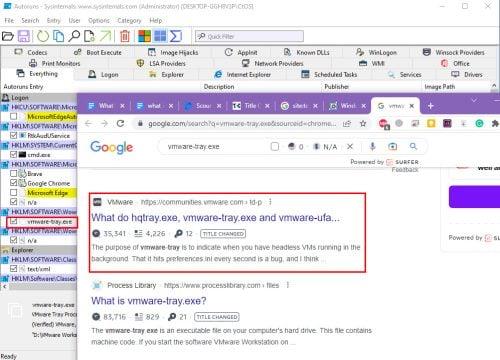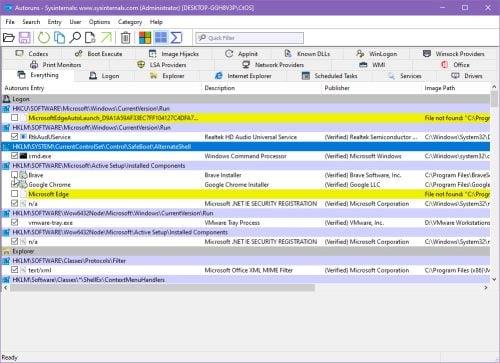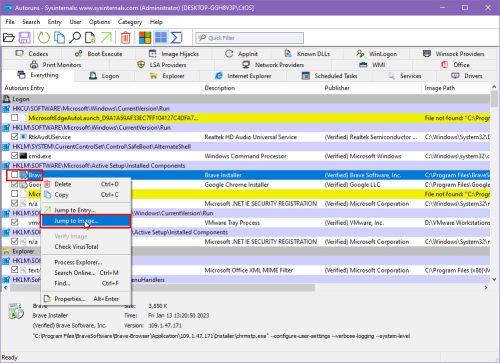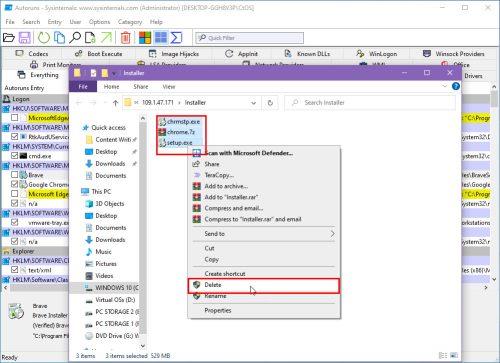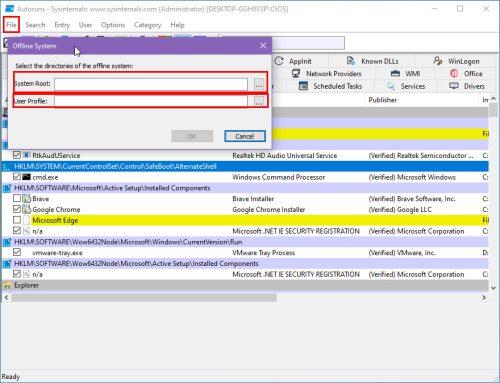Legyen a kiberbiztonsági szakértője, ha megtanulja az Autoruns for Windows segédprogram titkait, egy olyan eszközt, amely részletes információkat jelenít meg a számítógép indításakor futó alkalmazásokról, illesztőprogramokról és szolgáltatásokról.
Megkérdezheti, hogy az Autoruns for Windows hogyan kapcsolódik a kiberbiztonsághoz. Mert segít megtalálni a munkahelyi vagy otthoni számítógépén futó rosszindulatú, kémprogramokat és zsarolóprogramokat.
Ha vannak olyan alkalmazások és eszközök, amelyek az indításkor futnak a Windows PC-n, az Autoruns for Windows tudni fogja. Ezért átvizsgálhatja ezeket a futó és induló alkalmazásokat/szolgáltatásokat az eszközből, és megtudhatja, hogy számítógépe fertőzött-e.
Ha még nem használta ezt az eszközt, itt az ideje, hogy megismerkedjen ezzel az alkalmazással. Így biztosíthatja, hogy a sötét webről senki ne figyelje, mit csinál a számítógépén.
Mi az az Autoruns for Windows?

Mi az az Autoruns for Windows
Az Autoruns egy rendszeralkalmazás, amelyet a Winternals Software LP fejlesztett ki. Valószínűleg hallotta már a céget az új nevén, a Sysinternals-ban, amelyet a Microsoft márkanév alatt jegyez, amikor 2006. július 18-án felvásárolta a Winternals Software LP-t.
Ez az eszköz a nebulók és a kiberbiztonsági szakértők számára a Windows PC-k hackeléssel kapcsolatos problémáinak megoldására. Azok a Windows PC-teljesítményű geekek, akik zéró késleltetési élményt szeretnének nagy teljesítményű számítógépükön, szintén ezt az eszközt használják a szükségtelen indítási programok azonosítására és megölésére.
Az Autoruns alkalmazás rendelkezik a legkifinomultabb ismeretekkel az önmaguk automatikusan elinduló alkalmazásokról és kódokról. Könnyedén megjeleníti, hogy milyen alkalmazások és eszközök futnak, amikor bejelentkezik a számítógépre vagy elindítja azt. Ez nem minden!
Egyes extra intelligens alkalmazások összekapcsolják magukat más beépített alkalmazásokkal, mint például a Windows Media Player, a Microsoft Edge, a File Explorer stb. Ha bármilyen beépített alkalmazást futtat, a kapcsolódó alkalmazások csendben futnak a háttérben, helyet foglalva a számítógép memóriájában vagy RAM. Az Autorun alkalmazás képes megjeleníteni ezeket a csendes és titokban futó alkalmazásokat is.
Más automatikus indítási segédprogramok csak kezdő alkalmazások, ha összehasonlítja őket az Autoruns-szal. Még az indításokat is megjelenítheti, amelyek automatikusan futnak, és más háttéralkalmazásokat, például eszköztárakat, Explorer shell-bővítményeket, Winlogon értesítéseket, böngésző segédobjektumokat, automatikus indítási szolgáltatásokat és még sok mást.
Miért fontos az Autoruns for Windows?
A Windows operációs rendszerek, például a Windows XP és korábbi időszakaiban a beépített vagy harmadik féltől származó szoftverek hozzáadtak egy bejegyzést a Windows Registry adatbázis Futtatás kulcsához vagy a Start menü Indító mappájához.
Gyorsan megkeresheti az automatikus futtatással konfigurált alkalmazásokat a fenti helyekről, és szükség esetén letilthatja az automatikus indítást.
A szoftverfejlesztők azonban az évek múlásával egyre okosabbak lettek, és most hatékony titkos módszereket fedeztek fel, amelyekkel az Ön értesítése nélkül futtathatják alkalmazásaikat a számítógépén. Bár lehet, hogy először telepítette az alkalmazást, és alkalmanként használja, ez nem jelenti azt, hogy az alkalmazás egész nap a háttérben futhat.
Manapság azok az alkalmazásfejlesztők, akik sok időt és pénzt fektetnek olyan vacak eszközökbe, mint a rosszindulatú programok, kémprogramok, reklámprogramok, zsarolóprogramok stb., kritikus Windows-funkciókat használnak az alkalmazások indításakor.
Például ezek a rejtett alkalmazások gyakran betöltődnek a Windows bejelentkezéskor vagy olyan kritikus Windows-szolgáltatásokon keresztül történő rendszerindításkor, mint a Windows-szolgáltatások, harmadik féltől származó alkalmazásszolgáltatások, hardver-illesztőprogramok, böngészősegéd-objektumok és ütemezett feladatok.
Ezek az alkalmazásfejlesztők és lopakodó alkalmazásaik átlépték az összes korlátot, és immár magas szintű Windows-erőforrásokat használnak, például az AppInit_dll-eket és a képeltérítéseket az indítás során.
Egy átlagos Windows PC-felhasználó nem tudja észlelni az ilyen alattomos és hallgatag alkalmazásokat a hatalmas Windows Registry adatbázis átkutatásával. Itt jön az Autoruns for Windows, amely megkímélheti az idejét a kémprogramok és rosszindulatú programok kézi eltávolításával.
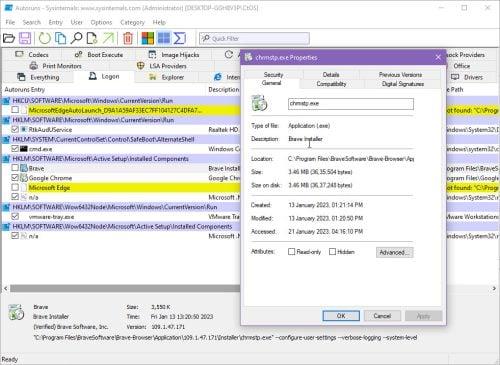
Miért fontos az Autoruns for Windows?
Rögzít minden olyan alkalmazást, rendszereszközt, beépített szoftvert, kötegfájlt és kódszkriptet, amely a Windows rendszerindítási folyamata során futhat.
Az eszköz az indításkor futó alkalmazás részletes részleteit is megjeleníti. Egy kattintással online keresést végezhet annak meghatározására, hogy a háttérfolyamat szükséges-e a Windows rendszerindítási folyamata során.
Ha ismeri az eredményt, egyszerűen letilthatja az automatikus futtatást bizonyos alkalmazásoknál, ha egyszerűen törli a jelölőnégyzetet. Ilyen egyszerű! Nem kell drága alkalmazásokat vásárolnia a rosszindulatú programok, kémprogramok stb. felfedezéséhez.
Az Autoruns for Windows előnyei
Számos előnnyel jár, ha megtanulja, hogyan kell használni az Autorun Windows 11, 10, 7 stb. rendszerekhez, és ezek a következők:
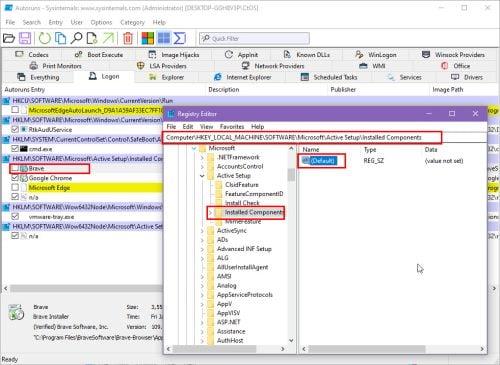
Alkalmazások és kódok beállításjegyzék-bejegyzéseinek megkeresése az Autoruns for Windows segítségével
- Ez a leghatékonyabb rendszer-segédprogram a Windows rendszerleíró adatbázis bejegyzésének megtalálásához bármely alkalmazáshoz, eszközhöz, illesztőprogramhoz stb.
- Ezzel az eszközzel csökkentheti a memória- és processzorerőforrások fogyasztását a nem kívánt indítási alkalmazások letiltásával.
- Ismerje meg a Windows rendszer biztonsági réseit, amelyek lehetővé teszik a törölt rosszindulatú programok ismétlődő megjelenését a rendszer újraindítása után, hogy hatékony kiberbiztonsági szoftvert fejlesszenek ki.
- Azonnal átvizsgálja a Windows PC-t, keresve harmadik féltől származó alkalmazásokat és eszközöket a rendszerében.
- Nézze meg az automatikusan induló alkalmazások helyét a rendszer belső tárhelyén.
- Elemezze egy másik számítógép lemezmeghajtóját az indításhoz beállított rosszindulatú programok szempontjából.
Hogyan szerezhet be Autoruns for Windows rendszert
A Microsoft Sysinternals üzemelteti az Autoruns alkalmazást, és lehetővé teszi a nyilvánosság és a szervezetek számára az alkalmazás ingyenes letöltését. Az információit kereskedelmi és személyes használatra is felhasználhatja.
A Sysinternals Utilities Index portálon letöltheti a Windows Autoruns alkalmazás legújabb verzióját. Ezután görgessen lefelé, amíg meg nem találja az Autoruns opciót ebben a segédprogram-indexben.
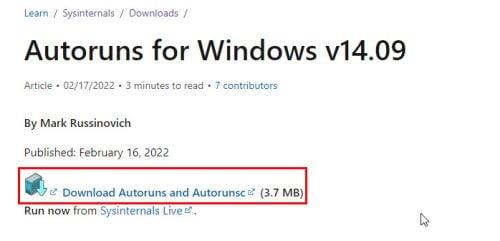
Hogyan szerezhet be Autoruns for Windows rendszert
Miután megtalálta az Autoruns alcímet, kattintson rá, hogy eljuthasson arra a portálra, ahol a Microsoft az Autoruns for Windows legújabb verzióját tárolja. Kattintson az Autoruns és Autorunsc letöltése hivatkozásra, hogy megkapja a grafikus felhasználói felületet ( GUI ) és a Windows Wutoruns alkalmazás parancssori felületét tartalmazó ZIP-fájlt.
Ha a letöltés befejeződött, bontsa ki a fájlt, hogy megtalálja az Autoruns for Windows különféle verzióit, például x64, x86 stb. Ha 64 bites Windows operációs rendszert használ, kattintson duplán az Autoruns64 fájlra.
Hogyan kell használni az Autoruns for Windows 7 rendszert?
Az Autoruns zip fájl letöltése után bontsa ki az összetevőket egy mappába. Most látnia kell az Autoruns64-et és az Autoruns-t. Ha 32 bites Windows 7 operációs rendszert használ, futtassa az Autoruns alkalmazást.
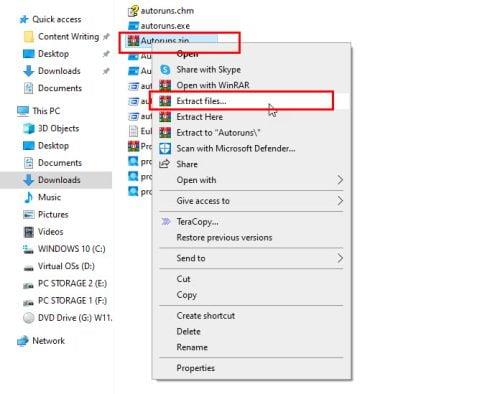
Bontsa ki az Autoruns ZIP fájlját
Ha az Autoruns alkalmazást normál felhasználói fiókokból futtatja, akkor nem hajthat végre módosításokat az indítási alkalmazások listáján. Az alkalmazást rendszergazdai jogokkal kell futtatnia. Az alábbi lépéseket kell követnie az Autoruns rendszergazdai jogainak megszerzéséhez:
- Keresse meg az Autoruns alkalmazást, és kattintson a jobb gombbal .
- Megjelenik a jobb gombbal kattintva helyi menü.
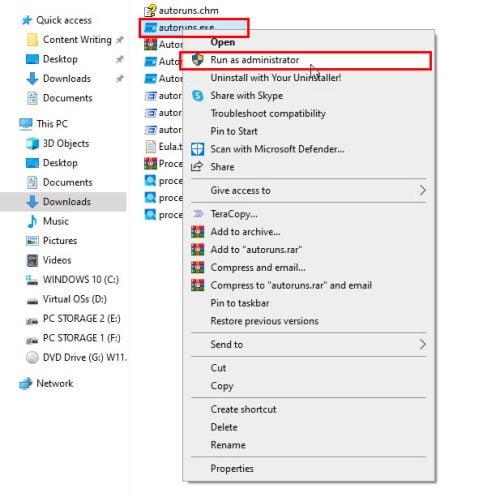
Az Autoruns for Windows futtatása rendszergazdaként
- Kattintson a Futtatás rendszergazdaként lehetőségre .
- Ha egy rendszergazdai fiókba jelentkezett be Windows PC-jéhez, az Autoruns for Windows rendszergazdai jogokkal jelentkezik be.
- Hibaüzenet jelenik meg, ha nem jelentkezett be rendszergazdai fiókkal a számítógéphez.
Az Autoruns használata Windowshoz
Az Autoruns alkalmazás kezdeti megjelenése eltántoríthatja Önt az eszköz használatától. Az alkalmazás azonban mindenki számára egyértelmű.
A segédprogram indításkor a Minden fület mutatja. Ha ez a megjelenés túlterhelt, válthat más lapokra, hogy fókuszált képet kapjon arról, amit keres.
Az Autoruns for Windows alkalmazáshoz a következő lapok tartoznak. Az összes lap a kapcsolódó indítási alkalmazásokat, kódokat, szkripteket vagy szolgáltatásokat mutatja. Semmi több. Itt vannak a lapok, amelyekről beszélek:
1. Bejelentkezés
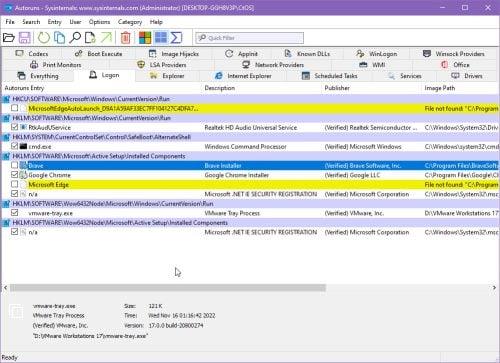
Bejelentkezési kategória bejegyzései az Autoruns for Windows alkalmazásban
2. Intéző
3. Internet Explorer
4. Ütemezett feladatok
5. Szolgáltatások
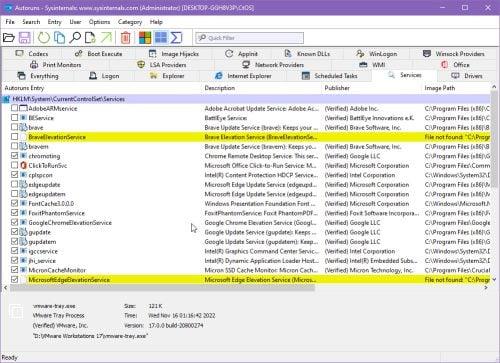
Szolgáltatások kategória bejegyzései az Autoruns for Windows oldalon
6. Illesztőprogramok
7. Kodekek
8. Boot Execute
9. Képeltérítések
10. AppInit
11. Ismert DLL-
ek
12. WinLogon
13. Winsock szolgáltatók
14. Nyomtatási monitorok
15. LSA szolgáltatók
16. Hálózati szolgáltatók
17. WMI
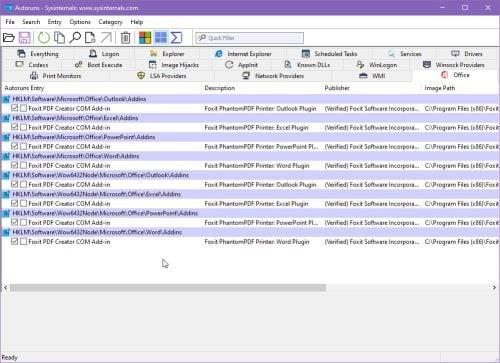
Office kategória bejegyzések az Autoruns for Windows.jpg webhelyen
18. Iroda
A fenti listában nem kell rosszindulatú programokat és kémprogramokat keresnie az olyan lapokon, mint az Office, WMI, Network Providers, LSA Providers, Print Monitors, Winsock Providers, WinLogon, Known DLLs és Boot Execute.
Mivel a rosszindulatú programok általában nem férnek hozzá ezekhez az automatikus futtatási helyekhez. Ezenkívül ezek a lapok az automatikus futtatásra alkalmas alkalmazásokat és eszközöket mutatják, amelyek kiegészítik a Windows PC különféle funkcióit. Ezenkívül ezek az indítóeszközök nem fogyasztanak sok memóriát vagy feldolgozási képességet.
Az Autoruns for Windows többi lapján ellenőriznie kell a nem kívánt alkalmazásokat, kódokat és eszközöket.
Ha a felhasználói felületet kissé túlterheltnek és zsúfoltnak találja, eltávolíthat néhány ismert indítási alkalmazást, amelyek lehetővé teszik a rendszer megfelelő működését. Az ismert konfigurációk eltávolításához próbálkozzon az alábbi lépésekkel:
- Nyissa meg bármelyik lapot, például a Mindent .
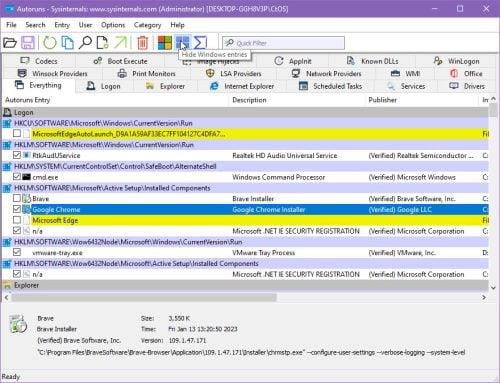
Windows-bejegyzések elrejtése az Autoruns for Windows alkalmazásból
- Kattintson a Windows bejegyzések elrejtése ikonra a menüsorban. Megjeleníti a Windows ikont vagy zászlót.
- Ezzel csökkenti a bejegyzések számát az Autoruns listában .
Most, hogy a szükséges Windows-folyamatokat elrejtette, gyorsan átnézheti a listát, és észreveszi, hogy a rendszerben az indításkor futni akaró gaz szoftverek vannak.
A rosszindulatú programok észlelése a Windows Autoruns segítségével
Végig kell mennie az összes harmadik féltől származó alkalmazásbejegyzésen az Autoruns alkalmazásban. Ha valami gyanúsat talál, kattintson a jobb gombbal a bejegyzésre, majd válassza a Keresés az interneten lehetőséget a megjelenő helyi menüben.
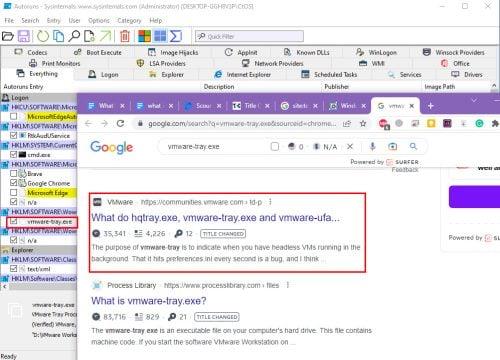
Annak megállapítása, hogy egy bejegyzés rosszindulatú programhoz tartozik-e, vagy sem az Autoruns online keresésével
Megnyílik egy webböngésző oldal. Keresse meg az első néhány Google keresési eredményt. Ha az online keresési eredmények azt mutatják, hogy az alkalmazás rosszindulatú vagy kémprogram lehet, állítsa le az elindulását rendszerindításkor. Ezután távolítsa el a számítógépről.
A nem kívánt alkalmazások és kódok letiltása az Autoruns for Windows segítségével
Miután megtalálta a Windows PC-jén futó rosszindulatú vagy kémprogramot az Autoruns segítségével, kövesse az alábbi lépéseket:
- Törölje a jelölést a konfigurációs bejegyzés bal oldalán található négyzetből.
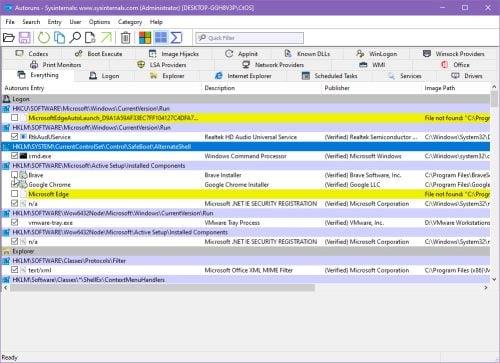
Törölje a konfigurációs bejegyzés jelölését az Autoruns listából
- Kattintson ismét a jobb gombbal a bejegyzésre, majd válassza a Ugrás a képre lehetőséget .
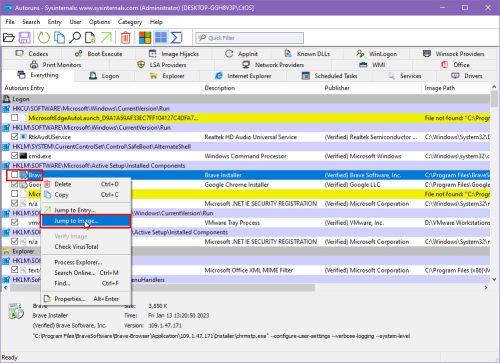
Ugrás a képhez az Autoruns-on
- Most törölje a mappa tartalmát.
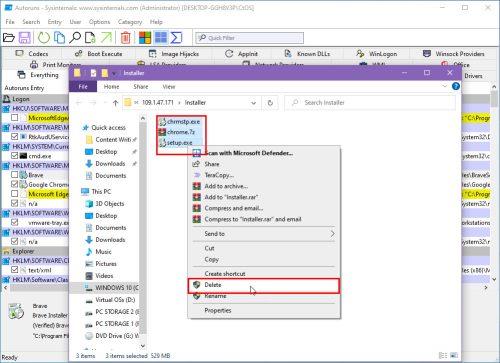
Törölje a rosszindulatú tartalmat a képmappából
- Ha a rendszer nem teszi lehetővé a tartalom törlését, mert az alkalmazásnak a háttérben kell futnia, indítsa újra a számítógépet.
- Most lépjen újra a mappába, és próbálja meg törölni az összetevőket.
Egyes rosszindulatú programok és kémprogramok ellenállóak. Megpróbálhatják hozzáadni magukat az automatikus indítási listához, miután letiltja azt. Ellenőrizze, hogy nem szerepel-e az automatikus futtatási listában. Ehhez indítsa újra a számítógépet, és ellenőrizze az Autoruns for Windows duplikált bejegyzését.
Az offline rendszer elemzése az Autoruns for Windows segítségével
Az Offline rendszer elemzése funkció lehetővé teszi más Windows PC-k lemezmeghajtóinak ellenőrzését, amelyek nem vagy nagyon lassan indulnak el. A meghajtót belülről vagy kívülről kell csatlakoztatnia a Windows PC-hez.
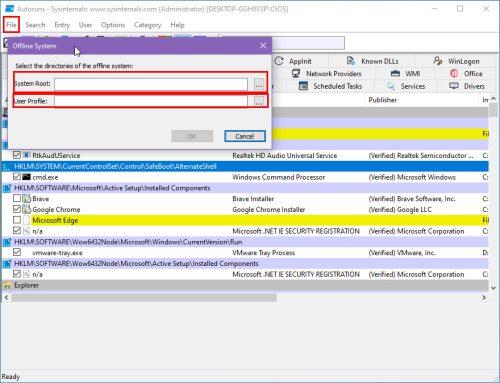
Az offline rendszer elemzése az Autoruns for Windows segítségével
Ezután futtassa az Autoruns alkalmazást, és kattintson a Fájl elemre . Itt látnia kell az Offline rendszer elemzése opciót. Válassza ki, és keresse meg a Windows telepítőmeghajtót a Rendszergyökér mezőben. Ezután keresse meg a meghibásodott Windows PC felhasználói profilját ugyanazon a meghajtón.
Kattintson az OK gombra, és az alkalmazás megjeleníti az összes indítási alkalmazást, kódot és Windows PC-szolgáltatást, amely azonnali javítást igényel.
Következtetés
Az Autoruns for Windows egy nagyszerű eszköz a rendszer teljesítményének növelésére vagy a rosszindulatú programok eltávolítására a számítógépről. Próbálja ki az eszközt legközelebb, amikor lassú rendszerindítással, sikertelen rendszerindítással, rendszer késleltetéssel és rosszindulatú programokkal szembesül a Windows PC-jén.
Ezután tanulja meg az Indítóprogramok szerkesztését a Windows 10 rendszerben .